如何从谷歌浏览器中永久删除书签
几乎每个Web浏览器都支持用户快速,轻松地通过书签保存页面和网站。Chrome谷歌浏览器是使用最频繁的浏览器。Chrome书签可以保存个人隐私信息如历史访问记录。为了清理这些数据,避免泄露信息,需要永久删除书签,可以使用专门的数据擦除软件进行此操作。本文将推荐不同方式永久删除Chromes中的书签。
第1部分:如何在Google Chrome中永久删除书签
Chrome是最广泛使用的网络浏览器之一,最初由谷歌开发。这款轻量级浏览器具有许多高级功能,但是无法从Chrome的操作界面永久删除书签。用户可以借助专用的删除数据资料的工具进行彻底删除。Stellar BitRaser for file是理想的第三方数据擦除工具,可以永久删除数据文件,如删除历史记录,系统跟踪,应用程序等,且不能被其他软件恢复。其功能如下:
- 可以使用其自动化工具安排数据擦除过程。
- 它会永久删除数据文件,Internet活动,应用程序,系统跟踪等。
- 它适用于所有主要的Web浏览器,如Chrome,Firefox,Safari等。
- 该工具提供不同的算法,并具有易于使用的界面。
- 它在完成该过程后生成擦除证书。
- 兼容所有领先版本的Windows系统。
由于Stellar BitRaser非常易于使用,因此只需简单操作即可从Chrome中删除书签。它还可以与其他Web浏览器一起使用,并且可以从磁盘(或外部驱动器)中永久删除每种格式的文件。要了解如何删除Chrome书签,请按以下步骤操作:
第1步:在Windows计算机上下载此数据删除软件并启动它。
第2步:要从Chrome中删除书签,从左侧面板访问其功能。在所有提供的选项中,单击“Internet活动”。
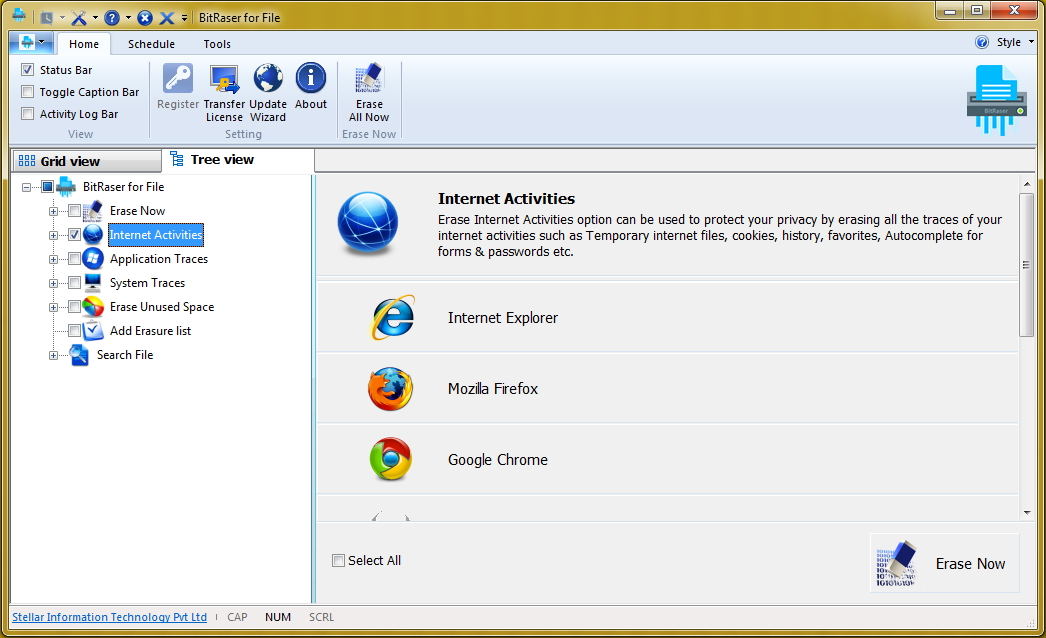
第3步:这将提供系统上安装的所有浏览器的列表。选择Google Chrome并点击“立即删除”按钮。
第4步:这将永久删除与Google Chrome相关的所有类型的网络数据。删除书签,Cookie,缓存数据等。
通过执行这些步骤,用户可以轻松地永久删除Chrome书签,访问记录,历史记录,各种文件资料等。
第2部分:如何在Google Chrome中删除书签
使用Stellar BitRaser数据清除工具,永久删除书签,资料等既安全又方便。Chrome的浏览器界面也可以删除书签,删除访问记录等。然而,这不会永久删除书签。执行数据恢复操作后,任何人都可以轻松检索已保存的书签。用户可以按照不同的方法删除书签Chrome。
方法1:从书签管理器中删除
Google Chrome有一个专用的书签管理器工具,可用于访问,添加或删除书签。通过打开书签管理器界面,用户还可以在一个位置访问所有已保存的书签。
要查看书签,请启动Chrome并单击汉堡包(三个垂直点)图标。从这里,转到书签>书签管理器。
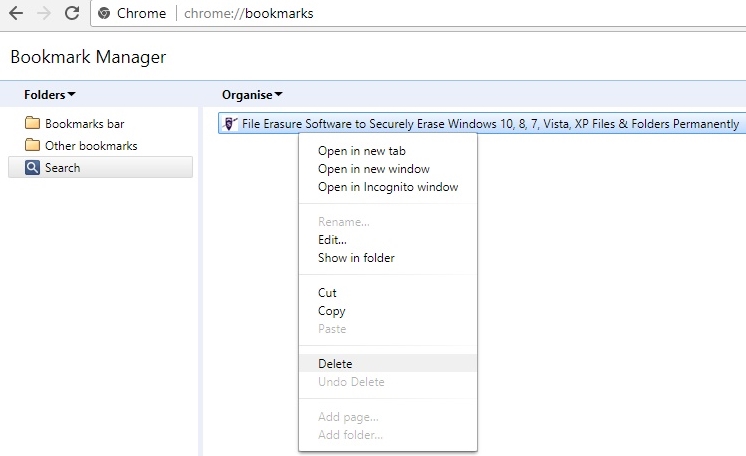
这将提供所有已保存书签的列表。只需选择要删除的书签,然后右键单击“删除”选项。用户还可以从搜索栏中查找特定书签,并轻松删除书签。
方法2:从书签列表中删除书签
用户也可以从专用列表中访问已保存的书签,而不是启动书签管理器。要从Chrome中删除书签,只需点击汉堡包或三个垂直圆点图标即可转到其菜单。在此处,转到“书签”部分以获取所有已保存书签的列表。右键单击要删除的书签,然后单击“删除”按钮。
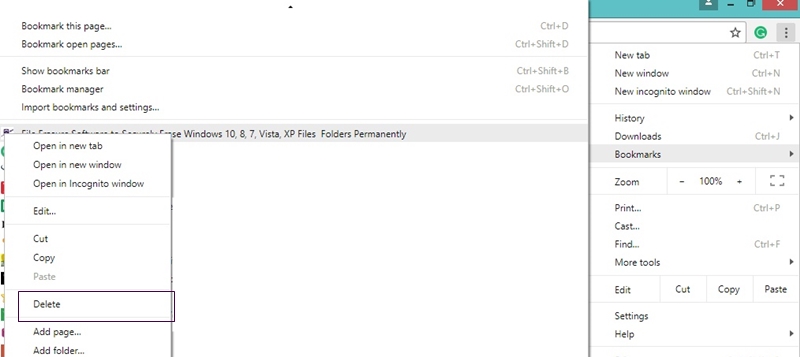
这将从Chrome中删除所选书签。注意用户需要为要删除的所有其他书签手动执行相同。
方法3:转到已添加书签的页面,然后单击星形图标
毫无疑问,这是从Chrome中删除书签的最快速,最简单的方法。如果用户只有少量书签,则可以手动访问并删除它们。
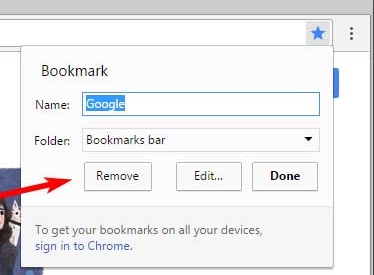
启动已添加书签的页面,在右上角看到突出显示的星标。单击星标获得书签选项。单击“删除”按钮以删除已添加书签的页面。
通过 Chrome浏览器界面的帮助,用户需要投入大量时间和精力。此外,它不会永久删除书签。理想情况下,建议使用像Stellar BitRaser这样的第三方工具永久删除Chrome书签,并且没有任何恢复范围。这是一种非常复杂和安全的方法,可以轻松地从Chrome中删除书签。




